34
results
for Docker
-
难度等级: 人人可做
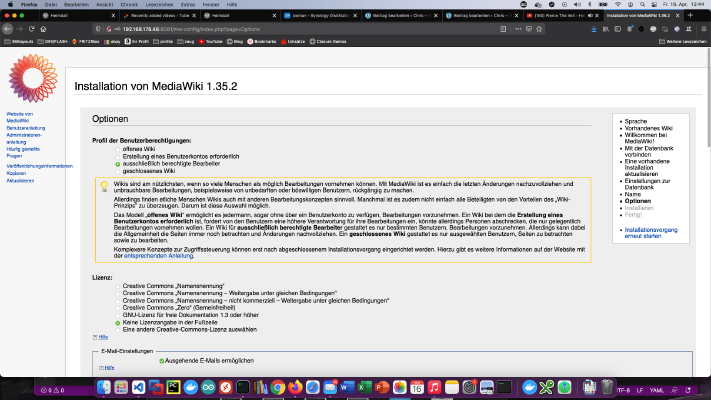 MediaWiki是一个基于PHP的wiki系统,作为一个开源产品可以免费使用。今天我展示了如何在Synology磁盘站上安装MediaWiki服务。 专业人士的选择 作为一个有经验的Synology用户,你当然可以用SSH登录并通过Docker Compose文件安装整个设置。 version: '3' services: mediawiki: image: mediawiki restart: always ports: - 8081:80 links: - database volumes: - ./images:/var/www/html/images # After initial setup, download LocalSettings.php to the same directory as # this yaml and uncomment the following line and use compose to restart # the mediawiki service # - ./LocalSettings.php:/var/www/html/LocalSettings.php database: image: mariadb restart: always volumes: - ./mysql:/var/lib/mysql environment: # @see https://phabricator.wikimedia.org/source/mediawiki/browse/master/includes/DefaultSettings.php MYSQL_ROOT_PASSWORD: my_wiki_pass1 MYSQL_DATABASE: my_wiki MYSQL_USER: wikiuser MYSQL_PASSWORD: my_wiki_pass 更多有用的家庭使用的Docker镜像可以在洛克王国(Dockerverse)中找到。
MediaWiki是一个基于PHP的wiki系统,作为一个开源产品可以免费使用。今天我展示了如何在Synology磁盘站上安装MediaWiki服务。 专业人士的选择 作为一个有经验的Synology用户,你当然可以用SSH登录并通过Docker Compose文件安装整个设置。 version: '3' services: mediawiki: image: mediawiki restart: always ports: - 8081:80 links: - database volumes: - ./images:/var/www/html/images # After initial setup, download LocalSettings.php to the same directory as # this yaml and uncomment the following line and use compose to restart # the mediawiki service # - ./LocalSettings.php:/var/www/html/LocalSettings.php database: image: mariadb restart: always volumes: - ./mysql:/var/lib/mysql environment: # @see https://phabricator.wikimedia.org/source/mediawiki/browse/master/includes/DefaultSettings.php MYSQL_ROOT_PASSWORD: my_wiki_pass1 MYSQL_DATABASE: my_wiki MYSQL_USER: wikiuser MYSQL_PASSWORD: my_wiki_pass 更多有用的家庭使用的Docker镜像可以在洛克王国(Dockerverse)中找到。 -
难度等级: 可能需要更长的时间
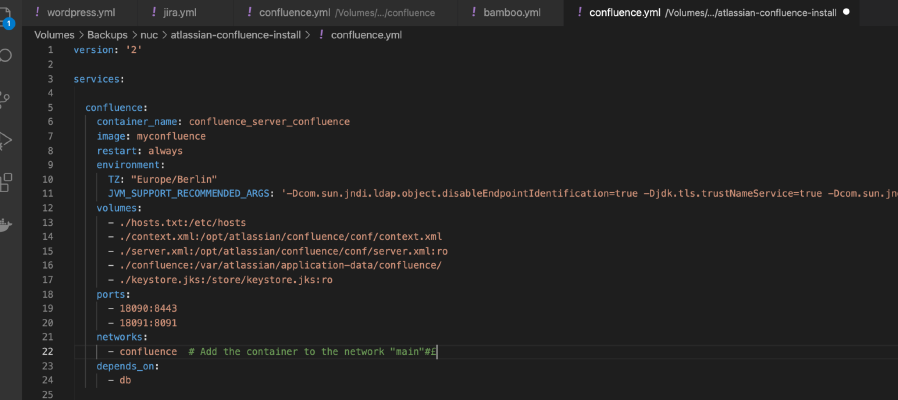 Atlassian已经停止销售小型服务器许可证,我已经考虑了很久,如何处理这个问题。由于我仍然想长期使用我的安装,我已经实施了以下措施。 措施1:我只使用Docker 我把所有Atlassian工具都作为Docker容器运行。旧的本地安装也可以通过数据库转储转移到Docker安装中。然后可以方便地在家庭实验室的intel Nuc或Synology磁盘站上运行这些程序。 version: '2' services: jira: image: atlassian/jira-software container_name: jira_application depends_on: - db restart: always environment: TZ: 'Europe/Berlin' ports: - 8080:8080 volumes: - ./jira-data:/var/atlassian/application-data/jira networks: - jira-network db: restart: always image: postgres:latest container_name: jira_db volumes: - ./postgresql:/var/lib/postgresql/data environment: - POSTGRES_USER=jira - POSTGRES_PASSWORD=jirapass - POSTGRES_DB=jira networks: - jira-network networks: jira-network: version: '2' services: confluence: container_name: confluence_server image: atlassian/confluence-server:latest restart: always environment: TZ: "Europe/Berlin" volumes: - ./confluence:/var/atlassian/application-data/confluence/ ports: - 8080:8080 networks: - confluence-network depends_on: - db db: image: postgres:latest container_name: confluence_postgres restart: always volumes: - /postgresql:/var/lib/postgresql/data environment: - POSTGRES_USER=confluencedb - POSTGRES_PASSWORD=confluence-password - POSTGRES_DB=confluenceUser networks: - confluence-network networks: confluence-network: version: '2' services: bamboo: container_name: bamboo_server image: atlassian/bamboo-server restart: always environment: TZ: "Europe/Berlin" volumes: - .
Atlassian已经停止销售小型服务器许可证,我已经考虑了很久,如何处理这个问题。由于我仍然想长期使用我的安装,我已经实施了以下措施。 措施1:我只使用Docker 我把所有Atlassian工具都作为Docker容器运行。旧的本地安装也可以通过数据库转储转移到Docker安装中。然后可以方便地在家庭实验室的intel Nuc或Synology磁盘站上运行这些程序。 version: '2' services: jira: image: atlassian/jira-software container_name: jira_application depends_on: - db restart: always environment: TZ: 'Europe/Berlin' ports: - 8080:8080 volumes: - ./jira-data:/var/atlassian/application-data/jira networks: - jira-network db: restart: always image: postgres:latest container_name: jira_db volumes: - ./postgresql:/var/lib/postgresql/data environment: - POSTGRES_USER=jira - POSTGRES_PASSWORD=jirapass - POSTGRES_DB=jira networks: - jira-network networks: jira-network: version: '2' services: confluence: container_name: confluence_server image: atlassian/confluence-server:latest restart: always environment: TZ: "Europe/Berlin" volumes: - ./confluence:/var/atlassian/application-data/confluence/ ports: - 8080:8080 networks: - confluence-network depends_on: - db db: image: postgres:latest container_name: confluence_postgres restart: always volumes: - /postgresql:/var/lib/postgresql/data environment: - POSTGRES_USER=confluencedb - POSTGRES_PASSWORD=confluence-password - POSTGRES_DB=confluenceUser networks: - confluence-network networks: confluence-network: version: '2' services: bamboo: container_name: bamboo_server image: atlassian/bamboo-server restart: always environment: TZ: "Europe/Berlin" volumes: - . -
难度等级: 很有运动精神
 PrestaShop是一个欧洲的开源电子商务平台,根据它自己的信息,目前有超过300,000个安装。今天我在我的服务器上安装这个PHP软件。本教程需要一些Linux、Docker和Docker Compose知识。 第1步:安装PrestaShop 我在我的服务器上创建了一个名为 “prestashop “的新目录。 x – + Terminal $ mkdir prestashop $ cd prestashop 然后我进入prestashop目录,创建一个新文件,名为 “prestashop.yml”,内容如下。 version: '2' services: mariadb: image: mysql:5.7 environment: - MYSQL_ROOT_PASSWORD=admin - MYSQL_DATABASE=prestashop - MYSQL_USER=prestashop - MYSQL_PASSWORD=prestashop volumes: - ./mysql:/var/lib/mysql expose: - 3306 networks: - shop-network restart: always prestashop: image: prestashop/prestashop:1.7.7.2 ports: - 8090:80 depends_on: - mariadb volumes: - ./prestadata:/var/www/html - ./prestadata/modules:/var/www/html/modules - ./prestadata/themes:/var/www/html/themes - ./prestadata/override:/var/www/html/override environment: - PS_INSTALL_AUTO=0 networks: - shop-network restart: always networks: shop-network: 不幸的是,目前的最新版本对我不起作用,所以我安装了 “1.
PrestaShop是一个欧洲的开源电子商务平台,根据它自己的信息,目前有超过300,000个安装。今天我在我的服务器上安装这个PHP软件。本教程需要一些Linux、Docker和Docker Compose知识。 第1步:安装PrestaShop 我在我的服务器上创建了一个名为 “prestashop “的新目录。 x – + Terminal $ mkdir prestashop $ cd prestashop 然后我进入prestashop目录,创建一个新文件,名为 “prestashop.yml”,内容如下。 version: '2' services: mariadb: image: mysql:5.7 environment: - MYSQL_ROOT_PASSWORD=admin - MYSQL_DATABASE=prestashop - MYSQL_USER=prestashop - MYSQL_PASSWORD=prestashop volumes: - ./mysql:/var/lib/mysql expose: - 3306 networks: - shop-network restart: always prestashop: image: prestashop/prestashop:1.7.7.2 ports: - 8090:80 depends_on: - mariadb volumes: - ./prestadata:/var/www/html - ./prestadata/modules:/var/www/html/modules - ./prestadata/themes:/var/www/html/themes - ./prestadata/override:/var/www/html/override environment: - PS_INSTALL_AUTO=0 networks: - shop-network restart: always networks: shop-network: 不幸的是,目前的最新版本对我不起作用,所以我安装了 “1. -
难度等级: 人人可做
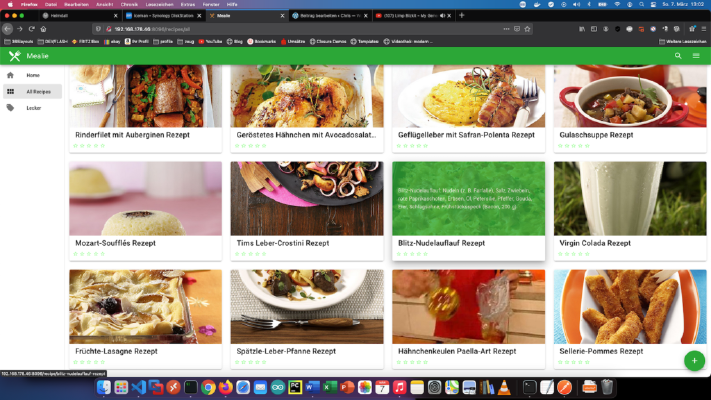 在Docker容器中收集所有你喜欢的菜谱,并按你的意愿组织它们。编写你自己的食谱或从网站导入食谱,例如 “Chefkoch”、“Essen “等。 专业人士的选择 作为一个有经验的Synology用户,你当然可以用SSH登录并通过Docker Compose文件安装整个设置。 version: "2.0" services: mealie: container_name: mealie image: hkotel/mealie:latest restart: always ports: - 9000:80 environment: db_type: sqlite TZ: Europa/Berlin volumes: - ./mealie/data/:/app/data 第1步:搜索Docker镜像 我在Synology Docker窗口中点击 “注册 “选项卡并搜索 “dinnerie”。我选择Docker镜像 “hkotel/mealie:fresh”,然后点击标签 “最新”。 图像下载后,可作为图像使用。Docker区分了两种状态,容器 “动态状态 “和图像/影像(固定状态)。在我们从镜像中创建一个容器之前,必须进行一些设置。 第2步:将图像投入运行。 我双击我的 “饭团 “图像。 然后我点击 “高级设置”,激活 “自动重新启动”。我选择 “卷 “选项卡并点击 “添加文件夹”。我在那里创建了一个新的文件夹,挂载路径为”/app/data”。 我为 “Mealie “容器分配了固定端口。没有固定的端口,可能是 “Mealie服务器 “在重启后运行在不同的端口。 最后,我输入两个环境变量。变量 “db_type “是数据库类型,“TZ “是时区 “Europe/Berlin”。 做完这些设置后,就可以启动Mealie服务器了!diskstation Docker docker-compose docker-for-desktop rezepte Created
在Docker容器中收集所有你喜欢的菜谱,并按你的意愿组织它们。编写你自己的食谱或从网站导入食谱,例如 “Chefkoch”、“Essen “等。 专业人士的选择 作为一个有经验的Synology用户,你当然可以用SSH登录并通过Docker Compose文件安装整个设置。 version: "2.0" services: mealie: container_name: mealie image: hkotel/mealie:latest restart: always ports: - 9000:80 environment: db_type: sqlite TZ: Europa/Berlin volumes: - ./mealie/data/:/app/data 第1步:搜索Docker镜像 我在Synology Docker窗口中点击 “注册 “选项卡并搜索 “dinnerie”。我选择Docker镜像 “hkotel/mealie:fresh”,然后点击标签 “最新”。 图像下载后,可作为图像使用。Docker区分了两种状态,容器 “动态状态 “和图像/影像(固定状态)。在我们从镜像中创建一个容器之前,必须进行一些设置。 第2步:将图像投入运行。 我双击我的 “饭团 “图像。 然后我点击 “高级设置”,激活 “自动重新启动”。我选择 “卷 “选项卡并点击 “添加文件夹”。我在那里创建了一个新的文件夹,挂载路径为”/app/data”。 我为 “Mealie “容器分配了固定端口。没有固定的端口,可能是 “Mealie服务器 “在重启后运行在不同的端口。 最后,我输入两个环境变量。变量 “db_type “是数据库类型,“TZ “是时区 “Europe/Berlin”。 做完这些设置后,就可以启动Mealie服务器了!diskstation Docker docker-compose docker-for-desktop rezepte CreatedSun, 07 Mar 2021 00:00:00 +0000 -
难度等级: 可能需要更长的时间
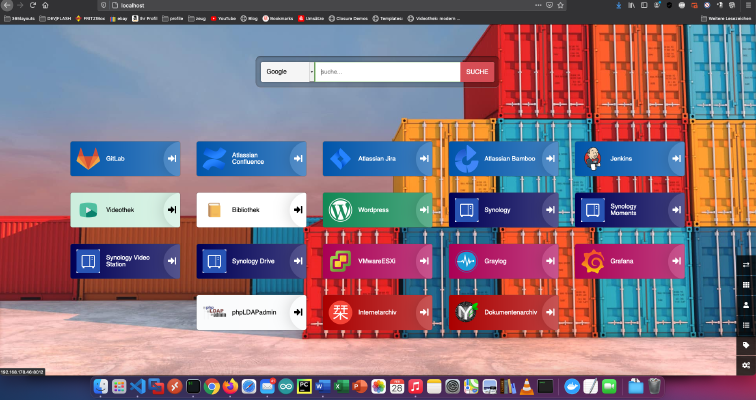 我在我的Homelab网络中运行许多服务,例如LDAP、Gitlab、Atlassian Bamboo、Atlassian Confluence、Atlassian Jira、Jenkins、WordPress、Grafana、Graylog、ESXI/VMware、Calibre等等。这很容易让人失去对一切的追踪。 第1步:创建工作文件夹 使用该命令创建一个临时工作文件夹。 x – + Terminal $ mkdir /tmp/bilder Heimdall是一项允许你通过仪表板管理书签的服务。由于我使用Docker for Desktop,我只需要把这个Docker Compose文件放在本地文件夹中。 version: "2.1" services: heimdall: image: linuxserver/heimdall container_name: heimdall environment: - PUID=1000 - PGID=1000 - TZ=Europe/Berlin volumes: - /Users/christianknedel/docker/heimdall/config:/config ports: - 80:80 - 443:443 restart: always 这个文件是通过Docker Compose启动的。 x – + Terminal $ ocker-compose -f compose-file.yml up -d
我在我的Homelab网络中运行许多服务,例如LDAP、Gitlab、Atlassian Bamboo、Atlassian Confluence、Atlassian Jira、Jenkins、WordPress、Grafana、Graylog、ESXI/VMware、Calibre等等。这很容易让人失去对一切的追踪。 第1步:创建工作文件夹 使用该命令创建一个临时工作文件夹。 x – + Terminal $ mkdir /tmp/bilder Heimdall是一项允许你通过仪表板管理书签的服务。由于我使用Docker for Desktop,我只需要把这个Docker Compose文件放在本地文件夹中。 version: "2.1" services: heimdall: image: linuxserver/heimdall container_name: heimdall environment: - PUID=1000 - PGID=1000 - TZ=Europe/Berlin volumes: - /Users/christianknedel/docker/heimdall/config:/config ports: - 80:80 - 443:443 restart: always 这个文件是通过Docker Compose启动的。 x – + Terminal $ ocker-compose -f compose-file.yml up -d -
难度等级: 可能需要更长的时间
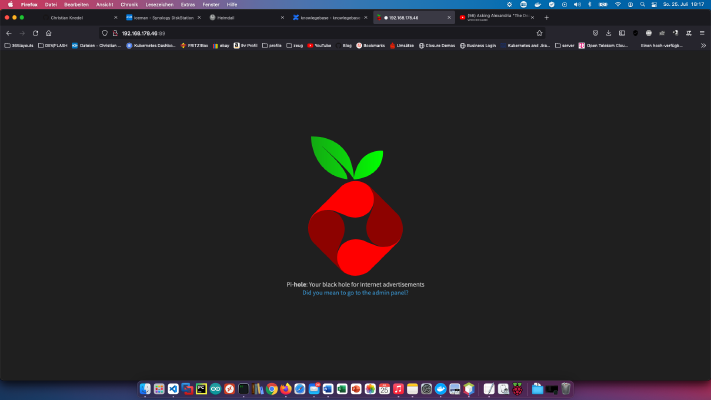 今天我展示了如何在Synology磁盘站上安装Pihole服务并将其连接到Fritzbox。 第1步:准备好Synology 首先,必须在 DiskStation 上激活 SSH 登录。要做到这一点,请进入 “控制面板”>“终端”。 然后你可以通过 “SSH”、指定的端口和管理员密码来登录(Windows用户使用Putty或WinSCP)。 我通过终端、winSCP或Putty登录,并将这个控制台打开以备不时之需。 第2步:创建Pihole文件夹 我在Docker目录下创建了一个名为 “pihole “的新目录。 然后我换到新的目录,创建两个文件夹 “etc-pihole “和 “etc-dnsmasq.d”。 x – + Terminal $ cd /volume1/docker/ $ mkdir -p {etc-pihole,etc-dnsmasq.d} 现在,以下名为 “pihole.yml “的Docker Compose文件必须放在Pihole目录中。 version: "3" services: pihole: container_name: pihole image: pihole/pihole:latest ports: - "53:53/tcp" - "53:53/udp" - "67:67/udp" - "8080:80/tcp" environment: TZ: 'Europe/Berlin' WEBPASSWORD: 'password' volumes: - '.
今天我展示了如何在Synology磁盘站上安装Pihole服务并将其连接到Fritzbox。 第1步:准备好Synology 首先,必须在 DiskStation 上激活 SSH 登录。要做到这一点,请进入 “控制面板”>“终端”。 然后你可以通过 “SSH”、指定的端口和管理员密码来登录(Windows用户使用Putty或WinSCP)。 我通过终端、winSCP或Putty登录,并将这个控制台打开以备不时之需。 第2步:创建Pihole文件夹 我在Docker目录下创建了一个名为 “pihole “的新目录。 然后我换到新的目录,创建两个文件夹 “etc-pihole “和 “etc-dnsmasq.d”。 x – + Terminal $ cd /volume1/docker/ $ mkdir -p {etc-pihole,etc-dnsmasq.d} 现在,以下名为 “pihole.yml “的Docker Compose文件必须放在Pihole目录中。 version: "3" services: pihole: container_name: pihole image: pihole/pihole:latest ports: - "53:53/tcp" - "53:53/udp" - "67:67/udp" - "8080:80/tcp" environment: TZ: 'Europe/Berlin' WEBPASSWORD: 'password' volumes: - '. -
难度等级: 可能需要更长的时间
 在下面的教程中,你将把 “chaturbat-downloader “作为一个Docker容器安装在你的Synology磁盘上。这个方案可以记录现场会议,也可以用过滤器独立搜索。 第1步:准备好Synology 首先,必须在 DiskStation 上激活 SSH 登录。要做到这一点,请进入 “控制面板”>“终端”。 然后你可以通过 “SSH”、指定的端口和管理员密码来登录(Windows用户使用Putty或WinSCP)。 我通过终端、winSCP或Putty登录,并将这个控制台打开以备不时之需。 第2步:创建Chaturbate文件夹 我为Chaturbate的下载创建了一个新文件夹。要做到这一点,我调用 “系统控制”->“共享文件夹 “并创建一个新的文件夹 “chaturbate”。如果还没有 “Docker “文件夹,那么也必须创建它。 然后我换到新的目录,创建一个新文件,名为 “chaturbat-downloader.yml”,内容如下。 version: '2' services: app: image: chrisknedel/chaturbate-recorder-gui container_name: recorder_app restart: always environment: TZ: "Europe/Berlin" ABSOLUTE_HOST_MEDIA: "/volume1/docker/chaturbate/" LIMIT_MAXIMUM_FOLDER_GB: 20 #or "0" to disable this limit LIMIT_MAXIMUM_DOWNLOADS: 10 #or "0" to disable this limit COMMAND_ADAPTER: 'DockerAdapter' CONTAINER_PREFFIX: 'cr_' RECORDER_IMAGE: 'chrisknedel/chaturbate-recorder' USER_UID: 0 USER_GID: 0 volumes: - /var/run/docker.chaturbate Docker Internet-Archiv Synology chaturbate-downloader Created
在下面的教程中,你将把 “chaturbat-downloader “作为一个Docker容器安装在你的Synology磁盘上。这个方案可以记录现场会议,也可以用过滤器独立搜索。 第1步:准备好Synology 首先,必须在 DiskStation 上激活 SSH 登录。要做到这一点,请进入 “控制面板”>“终端”。 然后你可以通过 “SSH”、指定的端口和管理员密码来登录(Windows用户使用Putty或WinSCP)。 我通过终端、winSCP或Putty登录,并将这个控制台打开以备不时之需。 第2步:创建Chaturbate文件夹 我为Chaturbate的下载创建了一个新文件夹。要做到这一点,我调用 “系统控制”->“共享文件夹 “并创建一个新的文件夹 “chaturbate”。如果还没有 “Docker “文件夹,那么也必须创建它。 然后我换到新的目录,创建一个新文件,名为 “chaturbat-downloader.yml”,内容如下。 version: '2' services: app: image: chrisknedel/chaturbate-recorder-gui container_name: recorder_app restart: always environment: TZ: "Europe/Berlin" ABSOLUTE_HOST_MEDIA: "/volume1/docker/chaturbate/" LIMIT_MAXIMUM_FOLDER_GB: 20 #or "0" to disable this limit LIMIT_MAXIMUM_DOWNLOADS: 10 #or "0" to disable this limit COMMAND_ADAPTER: 'DockerAdapter' CONTAINER_PREFFIX: 'cr_' RECORDER_IMAGE: 'chrisknedel/chaturbate-recorder' USER_UID: 0 USER_GID: 0 volumes: - /var/run/docker.chaturbate Docker Internet-Archiv Synology chaturbate-downloader CreatedTue, 07 Apr 2020 00:00:00 +0000 -
难度等级: 可能需要更长的时间
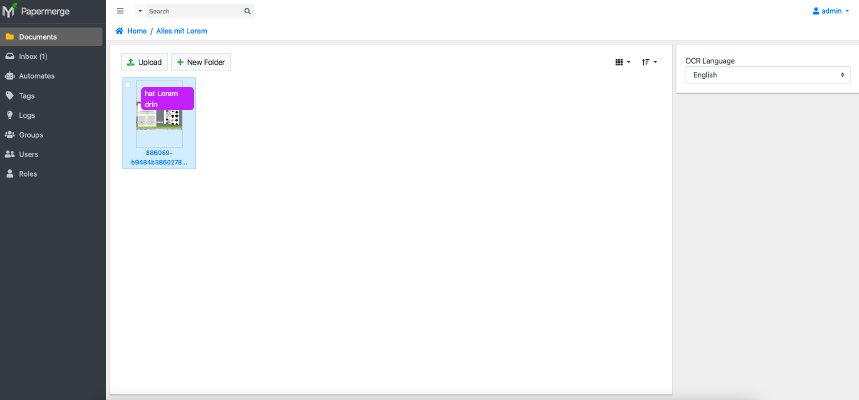 Papermerge是一个年轻的文件管理系统(DMS),可以自动分配和处理文件。在这个教程中,我展示了我是如何在Synology磁盘站上安装Papermerge以及DMS是如何工作的。 专业人士的选择 作为一个有经验的Synology用户,你当然可以用SSH登录并通过Docker Compose文件安装整个设置。 version: "2.1" services: papermerge: image: ghcr.io/linuxserver/papermerge container_name: papermerge environment: - PUID=1024 - PGID=100 - TZ=Europe/Berlin volumes: - ./config>:/config - ./appdata/data>:/data ports: - 8090:8000 restart: unless-stopped 第1步:创建文件夹 首先,我为纸张合并创建一个文件夹。我进入 “系统控制”->“共享文件夹”,创建了一个名为 “文件档案 “的新文件夹。 第二步:搜索Docker镜像我点击Synology Docker窗口中的 “注册 “标签,搜索 “Papermerge”。我选择Docker镜像 “linuxserver/papermerge”,然后点击 “最新 “标签。 图像下载后,可作为图像使用。Docker区分了两种状态,容器 “动态状态 “和图像/影像(固定状态)。在我们从镜像中创建一个容器之前,必须进行一些设置。 第3步:将图像投入运行。 我双击我的纸张合并图像。 然后我点击 “高级设置”,激活 “自动重新启动”。我选择 “卷 “选项卡并点击 “添加文件夹”。我在那里创建了一个新的数据库文件夹,挂载路径为”/data”。 我还在这里存储了第二个文件夹,我把它包括在挂载路径”/config “中。这个文件夹在哪里其实并不重要。然而,重要的是,它属于Synology管理员用户。 我为 “Papermerge “容器分配了固定端口。没有固定的端口,可能是 “Papermerge服务器 “在重启后运行在不同的端口。 最后,我输入三个环境变量。变量 “PUID “是用户ID,“PGID “是我的管理用户的组ID。你可以通过SSH用 “cat /etc/passwd | grep admin “命令找出PGID/PUID。 经过这些设置后,Papermerge服务器就可以启动了!
Papermerge是一个年轻的文件管理系统(DMS),可以自动分配和处理文件。在这个教程中,我展示了我是如何在Synology磁盘站上安装Papermerge以及DMS是如何工作的。 专业人士的选择 作为一个有经验的Synology用户,你当然可以用SSH登录并通过Docker Compose文件安装整个设置。 version: "2.1" services: papermerge: image: ghcr.io/linuxserver/papermerge container_name: papermerge environment: - PUID=1024 - PGID=100 - TZ=Europe/Berlin volumes: - ./config>:/config - ./appdata/data>:/data ports: - 8090:8000 restart: unless-stopped 第1步:创建文件夹 首先,我为纸张合并创建一个文件夹。我进入 “系统控制”->“共享文件夹”,创建了一个名为 “文件档案 “的新文件夹。 第二步:搜索Docker镜像我点击Synology Docker窗口中的 “注册 “标签,搜索 “Papermerge”。我选择Docker镜像 “linuxserver/papermerge”,然后点击 “最新 “标签。 图像下载后,可作为图像使用。Docker区分了两种状态,容器 “动态状态 “和图像/影像(固定状态)。在我们从镜像中创建一个容器之前,必须进行一些设置。 第3步:将图像投入运行。 我双击我的纸张合并图像。 然后我点击 “高级设置”,激活 “自动重新启动”。我选择 “卷 “选项卡并点击 “添加文件夹”。我在那里创建了一个新的数据库文件夹,挂载路径为”/data”。 我还在这里存储了第二个文件夹,我把它包括在挂载路径”/config “中。这个文件夹在哪里其实并不重要。然而,重要的是,它属于Synology管理员用户。 我为 “Papermerge “容器分配了固定端口。没有固定的端口,可能是 “Papermerge服务器 “在重启后运行在不同的端口。 最后,我输入三个环境变量。变量 “PUID “是用户ID,“PGID “是我的管理用户的组ID。你可以通过SSH用 “cat /etc/passwd | grep admin “命令找出PGID/PUID。 经过这些设置后,Papermerge服务器就可以启动了! -
难度等级: 人人可做
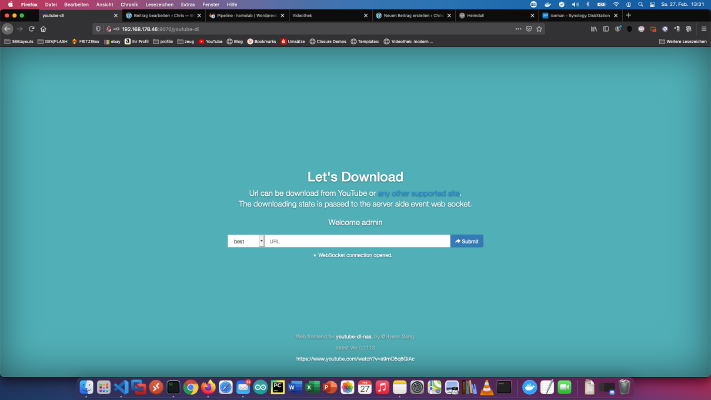 我的许多朋友都知道,我在我的Homelab - Network上运行一个私人学习视频门户。我把过去学习门户会员的视频课程和Youtube上的好教程保存在我的NAS上供离线使用。 随着时间的推移,我已经收集了8845个视频课程,其中有282616个独立视频。总的运行时间相当于2年左右。绝对疯狂!在本教程中,我展示了如何用Docker下载服务备份好的Youtube教程,以达到离线的目的。 专业人士的选择 作为一个有经验的Synology用户,你当然可以用SSH登录并通过Docker Compose文件安装整个设置。 version: "2" services: youtube-dl: image: modenaf360/youtube-dl-nas container_name: youtube-dl environment: - MY_ID=admin - MY_PW=admin volumes: - ./YouTube:/downfolder ports: - 8080:8080 restart: unless-stopped 步骤1 首先,我为下载创建一个文件夹。我进入 “系统控制”->“共享文件夹”,创建一个名为 “下载 “的新文件夹。 第2步:搜索Docker镜像 我在Synology Docker窗口中点击 “注册 “标签,并搜索 “youtube-dl-nas”。我选择Docker镜像 “modenaf360/youtube-dl-nas”,然后点击 “最新 “标签。 图像下载后,可作为图像使用。Docker区分了两种状态,容器 “动态状态 “和图像/影像(固定状态)。在我们从镜像中创建一个容器之前,必须进行一些设置。 第3步:将图像投入运行。 我双击我的YouTube-DL-NAS图像。 然后我点击 “高级设置”,激活 “自动重新启动”。我选择 “卷 “选项卡并点击 “添加文件夹”。我在那里创建了一个新的数据库文件夹,挂载路径为”/downfolder”。 我为 “Youtube下载器 “容器分配了固定的端口。如果没有固定的端口,可能是 “Youtube下载器 “在重启后运行在不同的端口。 最后,我输入两个环境变量。变量 “MY_ID “是我的用户名,“MY_PW “是我的密码。 做完这些设置后,就可以开始下载器了!
我的许多朋友都知道,我在我的Homelab - Network上运行一个私人学习视频门户。我把过去学习门户会员的视频课程和Youtube上的好教程保存在我的NAS上供离线使用。 随着时间的推移,我已经收集了8845个视频课程,其中有282616个独立视频。总的运行时间相当于2年左右。绝对疯狂!在本教程中,我展示了如何用Docker下载服务备份好的Youtube教程,以达到离线的目的。 专业人士的选择 作为一个有经验的Synology用户,你当然可以用SSH登录并通过Docker Compose文件安装整个设置。 version: "2" services: youtube-dl: image: modenaf360/youtube-dl-nas container_name: youtube-dl environment: - MY_ID=admin - MY_PW=admin volumes: - ./YouTube:/downfolder ports: - 8080:8080 restart: unless-stopped 步骤1 首先,我为下载创建一个文件夹。我进入 “系统控制”->“共享文件夹”,创建一个名为 “下载 “的新文件夹。 第2步:搜索Docker镜像 我在Synology Docker窗口中点击 “注册 “标签,并搜索 “youtube-dl-nas”。我选择Docker镜像 “modenaf360/youtube-dl-nas”,然后点击 “最新 “标签。 图像下载后,可作为图像使用。Docker区分了两种状态,容器 “动态状态 “和图像/影像(固定状态)。在我们从镜像中创建一个容器之前,必须进行一些设置。 第3步:将图像投入运行。 我双击我的YouTube-DL-NAS图像。 然后我点击 “高级设置”,激活 “自动重新启动”。我选择 “卷 “选项卡并点击 “添加文件夹”。我在那里创建了一个新的数据库文件夹,挂载路径为”/downfolder”。 我为 “Youtube下载器 “容器分配了固定的端口。如果没有固定的端口,可能是 “Youtube下载器 “在重启后运行在不同的端口。 最后,我输入两个环境变量。变量 “MY_ID “是我的用户名,“MY_PW “是我的密码。 做完这些设置后,就可以开始下载器了! -
难度等级: 可能需要更长的时间
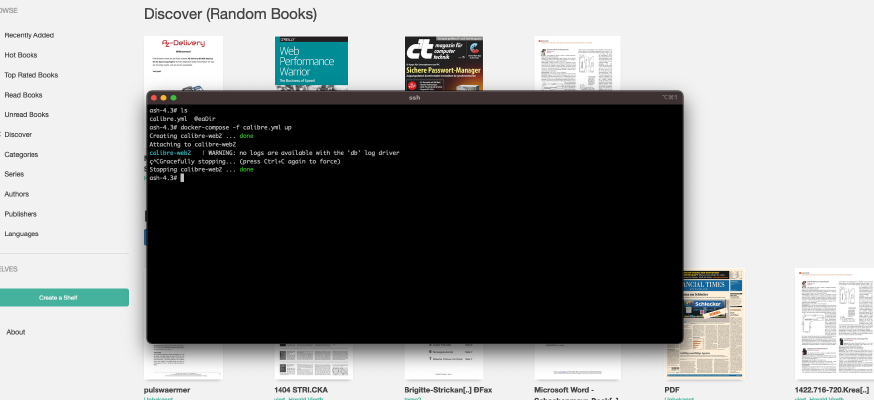 这个博客上已经有一个比较简单的教程:X0。本教程适用于所有Synology DS专业人员。 第1步:准备好Synology 首先,必须在 DiskStation 上激活 SSH 登录。要做到这一点,请进入 “控制面板”>“终端”。 然后你可以通过 “SSH”、指定的端口和管理员密码来登录(Windows用户使用Putty或WinSCP)。 我通过终端、winSCP或Putty登录,并将这个控制台打开以备不时之需。 第2步:创建一个图书文件夹 我为Calibre库创建一个新的文件夹。要做到这一点,我调用 “系统控制”->“共享文件夹”,并创建一个名为 “书籍 “的新文件夹。如果还没有 “Docker “文件夹,那么也必须创建它。 第3步:准备好书夹 现在必须下载并解压以下文件:https://drive.google.com/file/d/1zfeU7Jh3FO_jFlWSuZcZQfQOGD0NvXBm/view。内容(“metadata.db”)必须放在新书目录中,见。 第4步:准备好Docker文件夹 我在Docker目录下创建一个名为 “calibre “的新目录。 然后我换到新的目录,并创建一个名为 “calibre.yml “的新文件,内容如下。 version: '2' services: calibre-web: image: linuxserver/calibre-web container_name: calibre-web-server environment: - PUID=1026 - PGID=100 - TZ=Europe/Berlin volumes: - /volume1/Buecher:/books - /volume1/docker/calibre:/briefkaste ports: - 8055:8083 restart: unless-stopped 在这个新文件中,有几个地方必须调整如下:* PUID/PGID:必须在PUID/PGID中输入DS用户的用户和组ID。这里我使用 “步骤1 “中的控制台和 “id -u “命令来查看用户ID。用 “id -g “命令,我得到了组的ID。* ports: 对于端口,前面的部分 “8055: “必须被调整。directories这个文件中的所有目录必须被纠正。正确的地址可以在DS的属性窗口中看到。(屏幕截图如下) 第5步:测试开始 在这一步,我也可以很好地利用控制台。我换到Calibre目录,通过Docker Compose启动那里的Calibre服务器。 x – + Terminal $ cd /volume1/docker/calibre $ sudo docker-compose -f calibre.
这个博客上已经有一个比较简单的教程:X0。本教程适用于所有Synology DS专业人员。 第1步:准备好Synology 首先,必须在 DiskStation 上激活 SSH 登录。要做到这一点,请进入 “控制面板”>“终端”。 然后你可以通过 “SSH”、指定的端口和管理员密码来登录(Windows用户使用Putty或WinSCP)。 我通过终端、winSCP或Putty登录,并将这个控制台打开以备不时之需。 第2步:创建一个图书文件夹 我为Calibre库创建一个新的文件夹。要做到这一点,我调用 “系统控制”->“共享文件夹”,并创建一个名为 “书籍 “的新文件夹。如果还没有 “Docker “文件夹,那么也必须创建它。 第3步:准备好书夹 现在必须下载并解压以下文件:https://drive.google.com/file/d/1zfeU7Jh3FO_jFlWSuZcZQfQOGD0NvXBm/view。内容(“metadata.db”)必须放在新书目录中,见。 第4步:准备好Docker文件夹 我在Docker目录下创建一个名为 “calibre “的新目录。 然后我换到新的目录,并创建一个名为 “calibre.yml “的新文件,内容如下。 version: '2' services: calibre-web: image: linuxserver/calibre-web container_name: calibre-web-server environment: - PUID=1026 - PGID=100 - TZ=Europe/Berlin volumes: - /volume1/Buecher:/books - /volume1/docker/calibre:/briefkaste ports: - 8055:8083 restart: unless-stopped 在这个新文件中,有几个地方必须调整如下:* PUID/PGID:必须在PUID/PGID中输入DS用户的用户和组ID。这里我使用 “步骤1 “中的控制台和 “id -u “命令来查看用户ID。用 “id -g “命令,我得到了组的ID。* ports: 对于端口,前面的部分 “8055: “必须被调整。directories这个文件中的所有目录必须被纠正。正确的地址可以在DS的属性窗口中看到。(屏幕截图如下) 第5步:测试开始 在这一步,我也可以很好地利用控制台。我换到Calibre目录,通过Docker Compose启动那里的Calibre服务器。 x – + Terminal $ cd /volume1/docker/calibre $ sudo docker-compose -f calibre.